So sortieren Sie Ihren Google Mail-Posteingang nach Absender, Betreff und Bezeichnung
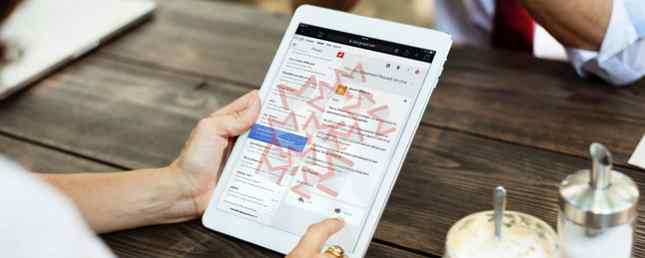
Google Mail ist ein hervorragendes Tool, bietet aber keine intuitive Möglichkeit, Ihren Posteingang zu sortieren. Glücklicherweise gibt es einfache Problemumgehungen, mit denen Sie das Suchen von Nachrichten besser steuern können. Wir gehen unten auf einige davon ein.
1. Alle Nachrichten eines letzten Absenders anzeigen
Es gibt verschiedene Tricks, mit denen Sie alle E-Mails einer bestimmten Person sehen können.
Eins funktioniert am besten, wenn Sie kürzlich eine E-Mail von dieser Person erhalten haben. Sie können es jedoch jederzeit verwenden, wenn Sie sich in Ihrem Posteingang befinden.
Gehen Sie in Ihren Posteingang und Bewegen Sie die Maus über den Namen des Absenders in einer bestimmten E-Mail. Es befindet sich auf der linken Seite der Betreffzeile. Warten Sie dann, bis das Popup-Fenster angezeigt wird.

Am unteren Rand sehen Sie einen grauen Link mit der Aufschrift E-Mails. Klicken Sie darauf, um eine vollständige Liste aller Nachrichten anzuzeigen, die Ihnen die Person gesendet hat.
Sehen Sie den gewünschten Absender nicht sofort in Ihrem Posteingang? Kein Problem. Geben Sie zuerst den Namen oder die E-Mail-Adresse der Person in das Google Mail-Suchfeld ein. Es befindet sich am oberen Rand des Bildschirms und hat rechts davon eine blaue Lupenknopf-Taste. Klicken Sie anschließend auf eine der durch die Suche abgerufenen Nachrichten. Bewegen Sie den Mauszeiger über den Namen und führen Sie den gleichen Vorgang durch, den Sie gerade gelernt haben.
2. Nachrichten von einem beliebigen Absender anzeigen
Sie können auch Ergebnisse erhalten, ohne den Namen der Person zu kennen. Schauen Sie sich die Google-Suchleiste an und beachten Sie das kleine, nach unten gerichtete Dreieck auf der rechten Seite.
Halten Sie den Mauszeiger darauf, wird ein Feld angezeigt, in dem Sie lesen können Suchoptionen anzeigen.

Nach dem Klicken Sie auf das Dreieck, Sie sehen eine Box mit verschiedenen Möglichkeiten, Nachrichten zu finden.

Sie können Parameter angeben, um E-Mails zu finden, die bestimmte Wörter enthalten oder nicht enthalten. Diese Option findet sie in ganzen E-Mails, nicht nur in den Betreffs. Das Filtern der Ergebnisse, sodass nur Nachrichten mit Anhängen enthalten sind, ist eine weitere Option.
Spielen Sie mit den Möglichkeiten des Suchfelds und machen Sie sich mit ihnen vertraut. Es gibt auch Möglichkeiten, nach Nachrichten zu suchen, die innerhalb einiger Tage nach einem Datum eingegangen sind. Hängen Sie von diesen Funktionen ab, um den Namen Ihres Absenders zu bestimmen, wenn es sich um jemanden handelt, den Sie nicht gut kennen und dessen Namen Sie vielleicht vergessen haben. Verwenden Sie dann den E-Mail-Link der Person, um eine Nachrichtenliste zu erstellen.
Wenn Sie die Suchoptionen lieber nicht verwenden möchten, gibt es eine andere Methode.

Wie Google erkennt Google Mail fortgeschrittene Suchoperatoren. Art “zu: Bob” in der Hauptsuchleiste ohne Anführungszeichen. Diese Aktion findet alle E-Mails, die Sie an Personen mit dem Namen Bob gesendet haben.
3. Sortieren Sie Ihre Nachrichten nach Betreff
Vielleicht müssen Sie alle E-Mails finden, die Sie über ein bevorstehendes Familientreffen geschickt haben. Gehen Sie zurück zur Google-Suchleiste und rufen Sie die zusätzlichen Suchoptionen auf. In einem der Felder können Sie nach Thema suchen.
Wie Sie sich an die vorangegangenen Tipps erinnern, können Sie auch wortbasierte Suchbegriffe verwenden. Zusammenkommen, Sammeln und Ereignis sind nur einige der Dinge, die eine Person als Gelegenheit bezeichnen kann. Verpassen Sie keine relevanten E-Mails und geben Sie alle möglichen Deskriptoren ein. Trennen Sie sie mit Kommas.

Wenden Sie sich anschließend an die Dropdown-Liste oberhalb der zusätzlichen Suchoptionen. Die Standardeinstellung durchsucht alle Ihre E-Mails. Sie könnten jedoch das Gefühl haben, dass dies zu breit ist.
Wenn ja, ändern Sie es nach Belieben. Die Auswahlmöglichkeiten umfassen alle Standardordner von Google Mail sowie alle von Ihnen erstellten Labels.

Was passiert, wenn Ihnen jemand sagt, dass er eine Nachricht gesendet hat, diese jedoch nicht im Posteingang angezeigt wird? Wechseln Sie das Dropdown-Menü zu Spam oder Papierkorb. Wenn die E-Mail dann als Junk-Mail falsch interpretiert wurde oder Sie sie gelöscht haben, geht sie nicht verloren.
4. Suchen Sie nach Nachrichten mit bestimmten Labels
Im letzten Abschnitt haben wir kurz Etiketten angesprochen. Wenn Sie mit Etiketten nicht vertraut sind, können Sie sie als Ordner in Google Mail betrachten. Google Mail-Etiketten neu entdecken und schließlich Ihren Posteingang neu gestalten und Gmail-Etiketten erneut erkennen. Schließlich müssen Sie Ihren Posteingang auch noch zähmen. Es gibt viele Tricks, mit denen Sie E-Mail-Überlastungen umgehen können dass Sie möglicherweise nicht verwenden: gute alte Gmail-Labels. Weiterlesen . Nun, es ist auch möglich, Ihren Posteingang damit zu sortieren. Google Mail bietet viele Beschriftungsoptionen.
Etiketten auf E-Mails anwenden
Eine Methode beinhaltet das Klicken auf eine beliebige Nachricht im Posteingang. Nach der Auswahl sehen Sie oben in der Google Mail-Benutzeroberfläche auf die grafischen Schaltflächen der Plattformen. Wählen Sie die mit dem tagähnlichen Bild aus. Das ist die Label-Schaltfläche von Google Mail. Wenn Sie darauf klicken, wird eine Liste aller zuvor erstellten Etiketten angezeigt.

Sie können auch mehrere Nachrichten gleichzeitig beschriften, indem Sie die entsprechenden Kontrollkästchen aktivieren. Sie können auch etwas Ähnliches wie das Löschen von Nachrichten tun. So löschen Sie alte Google Mail-Nachrichten in Massen mit Filtern. Vielleicht möchten Sie das Löschen alter Nachrichten in großen Mengen untersuchen - mit Hilfe von Filtern, aus denen Sie auswählen können, welche E-Mails gelöscht werden sollen..
Machen Sie das, bevor Sie auf die Label-Schaltfläche oben in der Google Mail-Benutzeroberfläche klicken. Sie können eine Nachricht auch beschriften, nachdem Sie in sie geklickt haben, anstatt vom Hauptposteingang aus.

E-Mails nach Labels sortieren
Nachdem wir nun das Anbringen von Labels durchgearbeitet haben, wenden wir dieses Wissen auf die E-Mail-Sortierung an, dank der Verwendung von Labels.

Das geht ganz einfach: Klicken Sie einfach auf das Label-Tag in der E-Mail selbst (oben dargestellt) oder in der Seitenleiste Ihres Posteingangs (unten abgebildet)..

5. Etiketten automatisch auf gesendete Nachrichten anwenden
Wie Sie hier gesehen haben, ist das Anbringen eines Etiketts ein schneller und unkomplizierter Prozess. Dies ist jedoch eine weitere Sache, die Sie sich merken sollten, während Sie Ihren Posteingang im Auge behalten. Wenn Sie ständig beschäftigt sind, möchten Sie diesen Schritt möglicherweise nicht tun.
Eine kostenlose App mit verfügbaren Premium-Plänen namens Gmelius kennzeichnet gesendete Nachrichten automatisch mit Etiketten.

Öffnen Sie nach dem Herunterladen der App das Dashboard und suchen Sie nach der Registerkarte Produktivität. Suchen Sie dann nach der Option Etiketten senden und hinzufügen. Wenden Sie diese Option an und laden Sie Ihren Posteingang neu. Dann checken Sie das Bezeichnungssymbol neben der Schaltfläche "Senden" der App aus. Es sieht aus wie ein kleines Menüband und zeigt an, dass Sie die automatische Beschriftung aktiviert haben.
Um zu sehen, wie Gmelius funktioniert, senden Sie eine Nachricht durch Gmelius. Wenn Sie für eine E-Mail auf die Schaltfläche zum Senden klicken, wird ein Beschriftungsfeld angezeigt. Blättern Sie durch die Liste, um eine auszuwählen, oder verwenden Sie das praktische Suchfeld. Klicken Sie dann unten auf die Option Label and Send.
Wenn Sie Gmelius einmal ausprobieren, gibt es mehrere Möglichkeiten, Ihren Posteingang zu personalisieren. Sie beziehen sich nicht auf das Sortieren von Nachrichten, sondern enthalten andere hilfreiche Möglichkeiten. Da Sie wissen, wie Sie Ihren Posteingang sortieren, sollten Sie mit dieser funktionsreichen App noch mehr tun?
Herunterladen: Gmelius | Chrome | Safari (Begrenzt kostenlos mit Jahresplänen ab 5 USD / Monat)
Was ist Ihre bevorzugte Art, Nachrichten zu sortieren??
Das Sortieren Ihres Google Mail-Posteingangs ist nicht so einfach, wie es einige Nutzer erwarten.
Es ist jedoch nicht schwierig, die Tipps, die Sie gerade entdeckt haben, in Ihrem Alltag zu finden. Weitere Informationen dazu, wie Sie Ihren riesigen E-Mail-Posteingang zerkleinern. So können Sie einen 20.000-E-Mail-Posteingang in 30 Minuten auf null setzen. So können Sie einen 20.000-E-Mail-Posteingang in 30 Minuten auf null setzen. Der Gmail-Posteingang kann zu einem Biest werden. Diese Tipps helfen Ihnen, den Posteingang in sechs einfachen Schritten zu erreichen. Weiterlesen .
Erfahren Sie mehr über: E-Mail-Tipps, Google Mail, Google-Suche, .


